
0x80070005错误代码解决方法:解决Windows更新和应用程序安装问题的通用指南
在Windows操作系统中,许多用户都遇到了0x80070005错误代码的问题,不仅在更新过程中,还在安装软件和远程访问时出现。这个错误通常与访问被拒绝或缺乏足够的权限有关,也可能与一些关键更新文件的缺失有关。
以下是解决0x80070005错误代码的几种方法:
- 检查并清理磁盘空间:
在执行Windows更新或应用程序安装时,拥有足够的磁盘空间至关重要。确保有足够的空间可以容纳即将安装的Windows更新和应用程序。你可以通过以下步骤检查和清理磁盘空间:
- 打开设置,选择“系统”>“存储”,查看系统盘的存储空间使用情况。如果可用空间小于8GB,你可能需要清理一些不需要的文件。
- 卸载未使用或不想要的应用、删除未使用的本地账号、清除临时文件等以释放磁盘空间。
- 如果你要安装Windows更新或应用程序的磁盘不是系统盘(C:),那么可以在Windows设置的“系统”>“存储”中,点击“查看其他驱动器上的存储使用情况”,再根据实际情况决定是否清理磁盘空间。
- 设置账号权限:
确保你使用的账号具有足够的权限来执行Windows更新和安装应用程序。你可以按照以下步骤设置账号权限:
- 右键点击开始菜单,选择“运行”,输入“C:\Users\Administrator\AppData”,【C:】是系统所在的位置,【Administrator】是目前使用的系统账号名称,这两个元素请根据实际情况进行修改。
- 在打开的文件夹中,右键点击“Local”选择“属性”>“安全”,查看你使用的账号是否有完全控制的权限。如果没有,可以点击“编辑”,在新弹出的界面中选择自己的用户名,并勾选“允许”完全控制的权限。
- 运行Windows更新疑难解答:
尝试运行Windows更新疑难解答程序来解决此问题。以下是详细的操作步骤:
- 运行计算机,同时按下键盘里的“Windows+I”键以打开设置界面。之后点击进入到“更新和安全”选项中。
- 在左侧功能栏里找到“疑难解答”,之后在右侧选中“Windows更新”选项,并点击“运行疑难解答”按钮。等待片刻,待疑难解答完成之后查看问题是否已解决。有些系统版本可能没办法直接在右侧运行Windows更新疑难解答,此时可以先点击“其他疑难解答”再运行Windows更新疑难解答。
- 运行系统文件检查器:
系统文件检查器(SFC)是一个内置实用工具,用于扫描、检测和修复阻碍Windows安装的故障或损坏的文件。你可以按照以下步骤运行系统文件检查器:
- 运行Windows设备,并在左下角搜索框内搜索“cmd”,选择“以管理员身份运行”打开命令提示符工具。
- 在打开的命令提示符窗口里,输入命令“SFC /scannow”并按下“Enter”。等待该命令执行完成之后,重新打开Windows更新以查看问题是否已被修复。
- 设置相关服务:
有时候,特定的服务设置可能会影响Windows更新的安装和应用程序的安装。你可以尝试调整以下服务的设置来解决0x80070005错误代码的问题:
- 按下组合键“Win+R”打开“运行”,输入“services.msc”,按下“回车”。在新弹出的“服务”中双击“Windows备份”,将“启动类型”设置为“自动”,保存并关闭。然后右键点击“Windows备份”选择“启动”。
- 将“Microsoft Software Shadow Copy Provider”、“Task Scheduler”、“Volume Shadow Copy”3个服务也设置为自动。
- 重启电脑,查看问题是否解决。
以上就是关于解决0x80070005错误代码的几种方法,希望能帮助你顺利解决问题。如果你还有其他疑问或需要进一步的帮助,请随时提问。
未经允许不得转载:免责声明:本文由用户上传,如有侵权请联系删除!
 随码网
随码网

















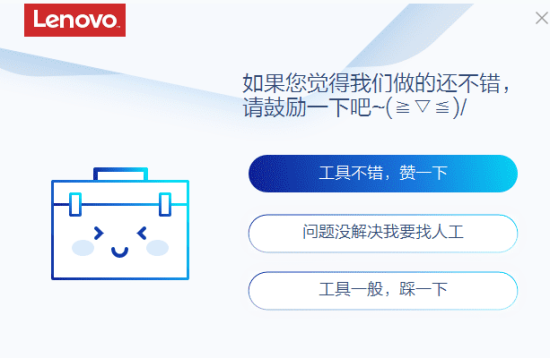
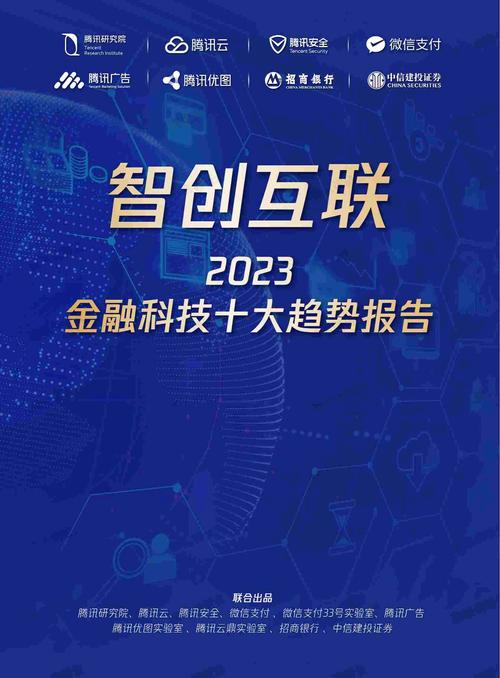

最新评论
这个文章解决了我多年在编程语言的看法,很中肯
这里可以学到前端,后端,大数据,AI技术,赞
这个站真不错,包括前端,后端,java,python,php的等各种编程语言,还有大数据和人工智能教程
vue,angular,C++和其他语言都有相关的教程
这个站我能学到python和人工智能相关的经验